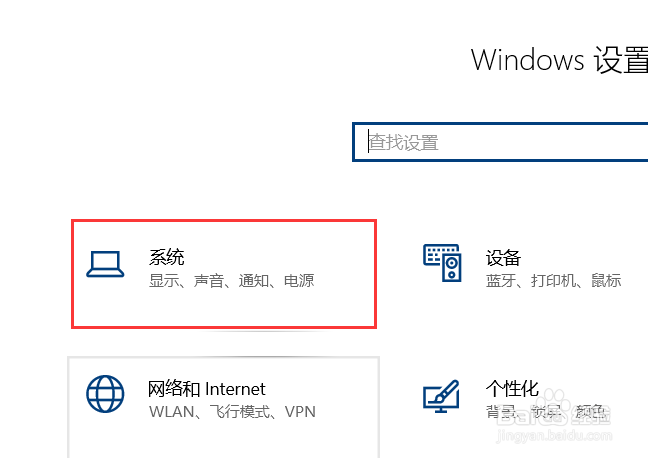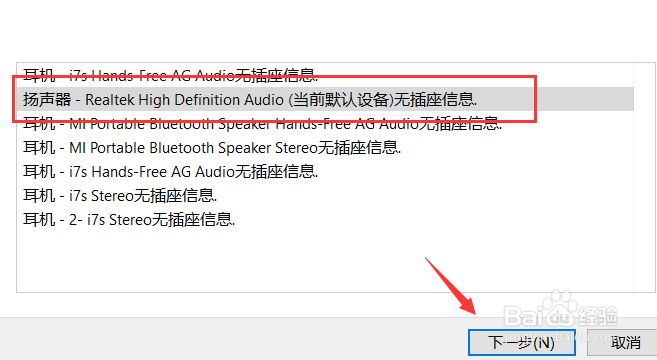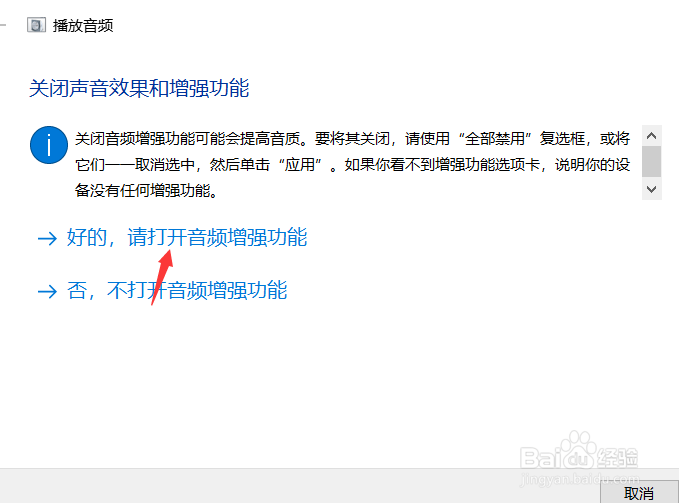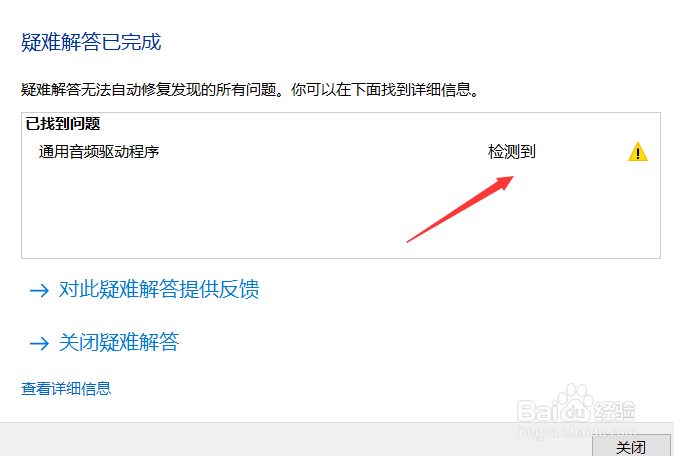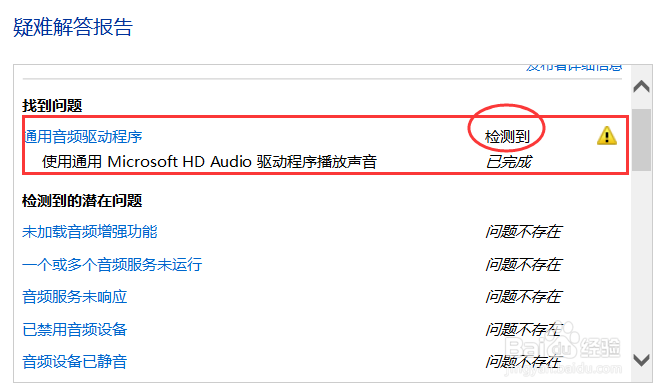win10右下角音量点不动怎么解决
1、我们这里介绍win10自带的排查功能,点击win10的设置显示和声音。
2、打开之后我们点击左边的声音设置。
3、然后在声音选项下看到一个疑难解答,点击找个按钮。
4、点击之后我们选择扬声器然后选择下一步。
5、下一步之后我们可以看到有个增强等选项,一直跳过或者忽略。
6、一直到最后得到问题处理结果,这里每个认可能不一样,我这里显示音频驱动问题,更新下驱动就可以了。
7、如果是其他问题,可以点击下面的详细信息,根据自己情况解决即可。
声明:本网站引用、摘录或转载内容仅供网站访问者交流或参考,不代表本站立场,如存在版权或非法内容,请联系站长删除,联系邮箱:site.kefu@qq.com。
阅读量:21
阅读量:45
阅读量:77
阅读量:48
阅读量:44